Solitaire'in Windows 10'da çalışmaması nasıl düzeltilir?
Yayınlanan: 2018-08-07Uzun yıllardır Windows kullanan çoğu kişi muhtemelen Solitaire'e aşinadır. Microsoft'un işletim sistemi ile tanıttığı yerleşik oyunlardan biridir. Ancak Windows 8 piyasaya sürüldüğünde varsayılan uygulama olarak kaldırıldı. Ayrıca, kullanıcılar onu yalnızca Metro uygulama mağazasından alabilirdi.
Windows 10 kullanıcısıysanız, Solitaire'in bir kez daha sistemin yerleşik uygulamalarından biri olduğunu fark etmiş olabilirsiniz. Bilgisayarda oynamak, dijital kart oynamaktan başka yapacak bir şey olmadığında sıkıcı öğleden sonraların eski anılarını geri getiriyor. Solitaire oynamadan önce dilek dilemek için kullandınız mı? Efsane, seti çözerseniz bunun gerçekleşeceğini söylüyor!
Birçoğu, oyunun en son Windows işletim sistemine önceden yüklenmiş olmasına sevinirken, bazıları PC'lerinde çalışmayı bıraktığından şikayet etti. Çoğu, Microsoft Solitaire Koleksiyonlarının neden açılmayacağını öğrenmek için forumlara başvurdu . İşte kullanıcıların sorunla ilgili sorduğu sorulardan bazıları.
- Solitaire donup kapandığında ne yapmalıyım? - Oyunun aniden bilgisayarınızda çökmesi mümkündür. Endişelenmeyin çünkü bu nispeten yaygın bir sorundur. Ayrıca, eksik sistem güncellemelerini yükleyerek veya sürücülerinizi güncelleyerek düzeltilebilir.
- Microsoft Solitaire Collection açılmadığında hangi çözümü denemeliyim ? – Bazı kullanıcılar oyunun bilgisayarlarında açılmadığından şikayet etti. Bu size olursa, yerleşik sorun gidericiyi çalıştırmayı deneyin ve sorunun çözülüp çözülmediğini kontrol edin.
- Microsoft Solitaire Collection, Windows 8'de çalışmıyorsa ne olur ? Bu sorun, Windows 8.1 dahil olmak üzere işletim sisteminin eski sürümlerinde de ortaya çıkabilir. Windows 10 ve 8.1'in pek çok benzerliği olduğundan, bu makalede sunduğumuz çözümlerin çoğunu kullanabilmeniz gerekir.
Windows 10'da Microsoft Solitaire'i bir kez daha başarılı bir şekilde nasıl açacağınızı öğrenmek istiyorsanız , aşağıda listelenen yöntemleri denediğinizden emin olun. Bahsettiğimiz gibi, en iyi Windows 10'da çalışacaklar, ancak Windows 8.1 gibi daha eski sürümler için de geçerli olacaklar.
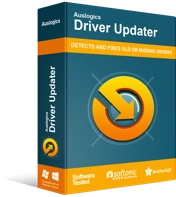
Sürücü Güncelleyici ile Bilgisayar Sorunlarını Çözün
Kararsız bilgisayar performansına genellikle güncel olmayan veya bozuk sürücüler neden olur. Auslogics Driver Updater, sürücü sorunlarını tanılar ve bilgisayarınızın daha sorunsuz çalışmasını sağlamak için eski sürücülerin tümünü bir kerede veya birer birer güncellemenize olanak tanır
Yöntem 1: Yerleşik Sorun Gidericiyi Çalıştırma
Windows 10'un harika özelliklerinden biri yerleşik sorun gidericisidir. Bu nedenle, Solitaire ile ilgili sorunlarla karşılaşırsanız, sorunları çözmek için çalıştırmayı deneyebilirsiniz. Aşağıdaki adımları izleyerek sorun gidericiden yararlanın:
- Klavyenizde Windows Tuşu+I tuşlarına basın. Bu, Ayarlar uygulamasını başlatmalıdır.
- Ayarlar penceresi açıldığında, Güncelle ve Güvenlik'e tıklayın.
- Sol bölme menüsüne gidin, ardından Sorun Gider'i seçin.
- Sağdaki menüye gidin, ardından Windows Mağazası Uygulamaları'nı seçin.
- Sorun Gidericiyi Çalıştır'ı tıklayın.
- Sorun giderme işlemini tamamlamak için ekrandaki talimatları izleyin.
- İşlem tamamlandığında, sorunun devam edip etmediğini kontrol edin.
Yöntem 2: Windows Mağazası Önbelleğini Sıfırlama
Bazı kullanıcılar, Solitaire ve bilgisayarlarındaki diğer uygulamalarla ilgili sorunların arkasında Mağaza önbelleğinin olabileceğini bildirdi. Bu sorunu gidermek için, aşağıdaki talimatları izleyerek yapabileceğiniz Mağaza önbelleğini temizlemeyi deneyin:
- Klavyenizde Windows Tuşu+R tuşlarına basarak Çalıştır iletişim kutusunu açın.
- “WSReset.exe” yazın (tırnak işaretleri olmadan), ardından Enter'a basın.
- Süreç şimdi başlayacak. Genellikle, sadece birkaç saniye sürer.
Mağaza önbelleğini temizledikten sonra, sorundan kurtulup kurtulmadığınızı kontrol edebilirsiniz.
Yöntem 3: Görev Çubuğunun Otomatik Gizle Olarak Ayarlanıp Ayarlanmadığını Kontrol Etme
Bazı durumlarda, belirli görev çubuğu ayarları nedeniyle Solitaire çalışmayı durdurur. Görev çubuğunuz otomatik olarak gizlenecek şekilde ayarlanmışsa, sorunun arkasındaki suçlu muhtemelen budur. Oyunu yeniden yüklemeyi deneyebilirsiniz. Bundan sonra, aşağıdaki adımları izleyerek görev çubuğu özelliklerini değiştirin:

- Görev çubuğunuza sağ tıklayın, ardından menüden Görev Çubuğu Ayarları'nı seçin.
- 'Masaüstü modunda görev çubuğunu otomatik olarak gizle' ve 'Tablet modunda görev çubuğunu otomatik olarak gizle' seçeneklerinin devre dışı bırakıldığından emin olun.
Yukarıdaki adımları tamamladıktan sonra, şimdi Solitaire'i açıp oynayabiliyor musunuz kontrol edin. Bu garip bir çözüm gibi görünebilir. Ancak, bazı kullanıcılar sorunu bu yöntemle çözebildiklerini bildirdi.
Yöntem 4: Uygulamayı Güncelleme
Bazı durumlarda, Solitaire'i güncellemek sorundan kurtulur. Aşağıdaki adımları izleyerek bilgisayarınızdaki uygulamanın bir güncellemeye ihtiyacı olup olmadığını kontrol edebilirsiniz:
- Klavyenizde Windows Tuşu+S tuşlarına basın.
- "Mağaza" yazın (tırnak işaretleri olmadan), ardından Tamam'a basın.
- Mağaza açıldığında, Solitaire uygulamasını arayın, ardından güncellemeniz gerekip gerekmediğini kontrol edin. Bir güncelleme varsa, indirin ve yükleyin.
Uygulamayı en son sürümüne güncelledikten sonra Solitaire'in düzgün çalışıp çalışmadığını kontrol edin.
Yöntem 5: Solitaire'i Yeniden Yükleme
Bazı kullanıcılar, bu sorunu çözmenin en iyi yollarından birinin uygulamayı yeniden yüklemek olduğunu iddia etti. Kurulumun bozulmuş olması mümkündür. Bu nedenle, bunu düzeltmenin tek yolu oyunu kaldırmak, Mağaza'dan tekrar indirmek ve bilgisayarınıza yeniden yüklemektir.
Yöntem 6: En Son Güncelleştirmeleri Yükleme
Eksik güncellemeler de Solitaire'in arızalanmasına neden olabilir. Sonuçta, hatalar ve diğer sorunlar, sistemdeki aksaklıkların olası sonuçlarıdır. Ancak, en son güncellemeleri yükleyerek bunu çözebilirsiniz.
Windows 10'un en son güncellemeleri arka planda otomatik olarak yüklediğini belirtmekte fayda var. Ancak, hatalar nedeniyle sistem bir veya iki güncellemeyi kaçırabilir. Bu nedenle, güncellemeleri manuel olarak kontrol etmek en iyisidir. Sadece aşağıdakileri yapın:
- Görev çubuğunuzdaki Ara simgesini tıklayın.
- "Ayarlar" yazın (tırnak işaretleri olmadan), ardından Enter'a basın.
- Ayarlar uygulaması açıldığında, Güncellemeler ve Güvenlik'i tıklayın.
- Güncellemeleri Kontrol Et düğmesini tıklayın.
Sisteminiz şimdi mevcut güncellemelerin olup olmadığını kontrol edecektir. Eksik güncellemeleri yüklemek için bilgisayarınızı yeniden başlattığınızdan emin olun.
Yöntem 7: Yeni Bir Kullanıcı Hesabı Oluşturma
Kullanıcı hesabınızın bozuk olması da mümkündür. Bu yüzden bilgisayarınızda Solitaire çalıştıramazsınız. Bunun olmasının çeşitli nedenleri vardır. Ancak tavsiyemiz şu adımları izleyerek yeni bir kullanıcı hesabı oluşturmanızdır:
- Yöntem 6'ya geri dönün ve Ayarlar uygulamasını açma adımlarını izleyin.
- Ayarlar penceresi açıldığında, Hesaplar'ı tıklayın.
- Sol bölme menüsüne gidin, ardından Aile ve Diğer Kişiler'i seçin.
- Sağ bölmeye gidin, ardından 'Bu bilgisayara başka birini ekle' seçeneğini tıklayın.
- 'Bu kişinin oturum açma bilgilerine sahip değilim' seçeneğini seçin.
- 'Microsoft hesabı olmayan bir kullanıcı ekle'yi seçin.
- Gerekli ayrıntıları gönderin, ardından İleri'ye tıklayın.
Başarılı bir şekilde yeni bir hesap oluşturduktan sonra bu hesaba geçin. Sorunun bu yeni hesapta da görünüp görünmediğini kontrol edin. Olmazsa, kişisel dosyalarınızı bu hesaba taşıyın ve kullanmaya başlayın.
Yöntem 8: Yazı Tipi Ölçeklendirmesini Değiştirme
Bilgisayarınızın monitörünün çözünürlüğü çok yüksekse, yazı tipi ölçekleme varsayılan olarak etkinleştirilmiş olabilir. Bu özellik yararlı olabilir, ancak belirli uygulamalarda sorunlara da neden olabilir. Aşağıdaki adımları izleyerek yazı tipi ölçekleme ayarlarınızı değiştirmeniz yeterlidir:
- Ayarlar uygulamasını başlatın, ardından Sistem'i seçin.
- Ölçek ve Düzen bölümüne gidin, ardından uygulamaların, metnin ve diğer öğelerin boyutu için önerilen değeri seçin.
Bunu yaptıktan sonra Solitaire'i başlatabilir ve sorunun çözülüp çözülmediğini kontrol edebilirsiniz.
Yerleşik Microsoft oyunlarını oynamaktan hoşlanıyor musunuz?
En sevdiğin hangisinin altına yorum yap!
